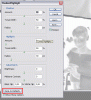Вы используете устаревший браузер. Этот и другие сайты могут отображаться в нем неправильно.
Необходимо обновить браузер или попробовать использовать другой.
Необходимо обновить браузер или попробовать использовать другой.
Ctrl+Alt+~
- Автор темы Мессир
- Дата начала
- Статус
- Закрыто для дальнейших ответов.
Kot Pafnuty
10 лет на форуме
- Сообщения
- 5 845
- Реакции
- 6
Ответ: Ctrl+Alt+~
Данный аккорд загружает выделение с составного (композитного) канала.
На основе яркости пикселей.
Не совсем понятен вопрос.по какому принципу или критериям
Данный аккорд загружает выделение с составного (композитного) канала.
На основе яркости пикселей.

sander
15 лет на форуме
- Сообщения
- 1 562
- Реакции
- 137
Ответ: Ctrl+Alt+~
Ага, что делает набор я знаю. Вот хотелось бы понять критерий выбора пикселей. Выделяет светлые, понятно. А граница выбора где?
Kot Pafnuty сказал(а):Данный аккорд загружает выделение с составного (композитного) канала.
На основе яркости пикселей.
Ага, что делает набор я знаю. Вот хотелось бы понять критерий выбора пикселей. Выделяет светлые, понятно. А граница выбора где?
- Сообщения
- 1 337
- Реакции
- 485
Ответ: Ctrl+Alt+~
Выделяет те цветные пикселы, которые лежат до 50-ти процентной границы в пересчете на Grayscale модель. Зачем не знаю, где поменять тоже, поковыряюсь, всё равно делать нечего. Хотя я думаю ответ прост.Мессир сказал(а):А граница выбора где?
Вложения
Ответ: Ctrl+Alt+~
Активно используется при "осветлении" теней в цифровой фотографии. Выделяем "света", обращаем - выделяются тени, работаем. Поэтому "где меняется" очень интересно, хотя не думаю, что это доступно.
NecroZoider сказал(а):Зачем не знаю.
Активно используется при "осветлении" теней в цифровой фотографии. Выделяем "света", обращаем - выделяются тени, работаем. Поэтому "где меняется" очень интересно, хотя не думаю, что это доступно.
- Сообщения
- 1 503
- Реакции
- 1 273
Ответ: Ctrl+Alt+~
A Вы после загрузки выделения с композитного канала сохраните полученное выделение и посмотрите получившийся альфа канал : белое - полное воздействие (не замаскировано), черное - нет воздействия(замаскировано) (кстати это можно поменять местами в Quick Мask Options: по умолчанию там стоит: Masked Areas, но можно поставить: Selected Areas - но лучше не стоит, что бы не путаться). Под "воздействием" я имею ввиду последующее применение инструментов.
Ну и соответственно серый - это частичное воздействие в зависимости от светлоты. Поэтому загружая выделение с каналов цвета или с композитного границы выделения нет . Просто в приведённом Вами примере тени выделены в большей степени, и воздействие, максимальное в тенях, по мере осветления тонов уменьшается. Как видите анализ данного способа маскирования изображения доступен. И естественно сразу появляются мысли, где ещё полезно применять данные выделения (света, тени, полутона изображения - с композитного, определённые тоновые диаппазоны цветовых областей - это с каналов), ну и их комбинации (суммы, вычитания, пересечения).
A Вы после загрузки выделения с композитного канала сохраните полученное выделение и посмотрите получившийся альфа канал : белое - полное воздействие (не замаскировано), черное - нет воздействия(замаскировано) (кстати это можно поменять местами в Quick Мask Options: по умолчанию там стоит: Masked Areas, но можно поставить: Selected Areas - но лучше не стоит, что бы не путаться). Под "воздействием" я имею ввиду последующее применение инструментов.
Ну и соответственно серый - это частичное воздействие в зависимости от светлоты. Поэтому загружая выделение с каналов цвета или с композитного границы выделения нет . Просто в приведённом Вами примере тени выделены в большей степени, и воздействие, максимальное в тенях, по мере осветления тонов уменьшается. Как видите анализ данного способа маскирования изображения доступен. И естественно сразу появляются мысли, где ещё полезно применять данные выделения (света, тени, полутона изображения - с композитного, определённые тоновые диаппазоны цветовых областей - это с каналов), ну и их комбинации (суммы, вычитания, пересечения).
Ответ: Ctrl+Alt+~
Под границей выбора (пардон) я подразумевал "как работает, по какому принципу". Хочется влиять на критерий выбора (для удобства работы, т.к. используется часто). И как я понял, если хочешь влиять на количество выделенного, придется менять контраст, выделять, делать маску, потом возвращаться к исходному состоянию? Или сильно заумно? Можно проще (быстрее)?
И большой респект за грамотный ответ.
Igor Bon сказал(а):Поэтому загружая выделение с каналов цвета или с композитного границы выделения нет.
Под границей выбора (пардон) я подразумевал "как работает, по какому принципу". Хочется влиять на критерий выбора (для удобства работы, т.к. используется часто). И как я понял, если хочешь влиять на количество выделенного, придется менять контраст, выделять, делать маску, потом возвращаться к исходному состоянию? Или сильно заумно? Можно проще (быстрее)?
И большой респект за грамотный ответ.
- Сообщения
- 1 337
- Реакции
- 485
Ответ: Ctrl+Alt+~
Да Игорь, всё так. Выделение идёт с растушевкой и можно делать альфа канал. Далее работать со светлой частью или с темной, вытягивать нужное к примеру. Но тут сразу встаёт вопрос -- Зачем?. Ведь можно обойтись и без таких ухишрений, или я не прав? То, что мы получаем "удвоенную" точность при работе с теме же кривыми (для светлой части фотографии), а также для всех инструментов коррекции. Но опять вопрос, зачем? если можно обойтись без этого. Или я чего то не догоняю?
Не по теме:
Выделение идет согласно настройкам Dot Gain, но почему привязка именно к нему?
Да Игорь, всё так. Выделение идёт с растушевкой и можно делать альфа канал. Далее работать со светлой частью или с темной, вытягивать нужное к примеру. Но тут сразу встаёт вопрос -- Зачем?. Ведь можно обойтись и без таких ухишрений, или я не прав? То, что мы получаем "удвоенную" точность при работе с теме же кривыми (для светлой части фотографии), а также для всех инструментов коррекции. Но опять вопрос, зачем? если можно обойтись без этого. Или я чего то не догоняю?
Не по теме:
Выделение идет согласно настройкам Dot Gain, но почему привязка именно к нему?
Kot Pafnuty
10 лет на форуме
- Сообщения
- 5 845
- Реакции
- 6
Ответ: Ctrl+Alt+~
Кстати, интереса ради, просмотрите доступное для редактирования маски в меню Image > Adjustments...
Если под возвращением к исходному состоянию Вы имеете в виду использование History Brush, то, возможно, проще будет сразу редактировать маску.выделять, делать маску, потом возвращаться к исходному состоянию?
Кстати, интереса ради, просмотрите доступное для редактирования маски в меню Image > Adjustments...

Kot Pafnuty
10 лет на форуме
- Сообщения
- 5 845
- Реакции
- 6
Ответ: Ctrl+Alt+~
И Игорь Бон говорит о том же:
О какой растушёвке речь, если, собственно, нет границы выделения?NecroZoider сказал(а):Выделение идёт с растушевкой
И Игорь Бон говорит о том же:
(выделено мной - K.P.)Igor Bon сказал(а):с каналов цвета или с композитного границы выделения нет
Kot Pafnuty
10 лет на форуме
- Сообщения
- 5 845
- Реакции
- 6
Ответ: Ctrl+Alt+~
Время. Я вот тут делал 120 фотографий из поездки для печати - потратил неделю в свободное время. Кривые тянуть - руки дррожатт, моннитор маленький и т.п... А тут проще и результат достойный.
NecroZoider сказал(а):Но опять вопрос, зачем? если можно обойтись без этого.
Время. Я вот тут делал 120 фотографий из поездки для печати - потратил неделю в свободное время. Кривые тянуть - руки дррожатт, моннитор маленький и т.п... А тут проще и результат достойный.
Я маску и меняю. Я говорил про возвращение основного слоя в исходное состояние, ведь если я хочу выделить меньше (больше) мне надо "обмануть" инструмент выделения и допустим поменять контраст исходника. Или нет? А маска уже кривая будет? Че та я запуталась.NecroZoider сказал(а):проще будет сразу редактировать маску.
Yaspersen
15 лет на форуме
- Сообщения
- 2 161
- Реакции
- 280
Ответ: Ctrl+Alt+~
2Мессир
Не очень понимаю, чего вы конкретно хотите..по всей видимости повлиять на контраст через выделенный слой самому.
Вот смотрите, не очень хороший пример-фото по качеству не то, чтобы....но голова уже плохо соображает после трудового дня:
есть файл, загружаем канал "яркости" Ctrl+Alt+~;
дальше, я так понимаю, вы хотите сами управлять влиянием этого канала на исходный слой, поэтому создаете на канале яркости маску, берете кисточку черную и начинаете на этом слое закрашивать те места, на которые не хотите, чтобы воздействовал канал яркости (см. картинку 2-там как раз этот слой, opacity-100%, хотя прозрасность кисточки и канала можете другие ставить) обратите внимание на угол-там я рисовала кисточкой;
да, режим наложения яркостного канала я задала-overlay
серые пиксели-это то, что остается неизменным в исходном канале, обратите внимание-на 3-й картинке изменился цвет кирпичной стены, то, что я закрашивала специально-немного внизу кресла и стену с картинами, та что к углу-они не изменились
P.S. до сегоднешнего дня, не задумывалась и не капала настолько далеко в плане "яркостного канала", хотя Ctrl+Alt+~ применяю довольно часто; хорошо, что вы подняли эту тему
2Мессир
Не очень понимаю, чего вы конкретно хотите..по всей видимости повлиять на контраст через выделенный слой самому.
Вот смотрите, не очень хороший пример-фото по качеству не то, чтобы....но голова уже плохо соображает после трудового дня:
есть файл, загружаем канал "яркости" Ctrl+Alt+~;
дальше, я так понимаю, вы хотите сами управлять влиянием этого канала на исходный слой, поэтому создаете на канале яркости маску, берете кисточку черную и начинаете на этом слое закрашивать те места, на которые не хотите, чтобы воздействовал канал яркости (см. картинку 2-там как раз этот слой, opacity-100%, хотя прозрасность кисточки и канала можете другие ставить) обратите внимание на угол-там я рисовала кисточкой;
да, режим наложения яркостного канала я задала-overlay
серые пиксели-это то, что остается неизменным в исходном канале, обратите внимание-на 3-й картинке изменился цвет кирпичной стены, то, что я закрашивала специально-немного внизу кресла и стену с картинами, та что к углу-они не изменились
P.S. до сегоднешнего дня, не задумывалась и не капала настолько далеко в плане "яркостного канала", хотя Ctrl+Alt+~ применяю довольно часто; хорошо, что вы подняли эту тему
Вложения
Kot Pafnuty
10 лет на форуме
- Сообщения
- 5 845
- Реакции
- 6
Ответ: Ctrl+Alt+~
Кстати, о Shadow/Highlight - http://www.livejournal.com/community/ru_photoshop/729673.html?nc=5&style=mine
Кстати, о Shadow/Highlight - http://www.livejournal.com/community/ru_photoshop/729673.html?nc=5&style=mine
- Статус
- Закрыто для дальнейших ответов.
Поделиться: